Al intentar restaurar un iPhone usando iTunes, los usuarios pueden encontrar un mensaje de error que indique: «iTunes no pudo restaurar el iPhone porque no hay suficiente espacio libre disponible». Este problema a menudo surge cuando no hay suficiente espacio en el dispositivo para el proceso de copia de seguridad y restauración. En tales casos, la restauración no puede continuar hasta que el espacio libre adecuado esté disponible. Este iPhone no puede restaurar el problema de copia de seguridad puede ser frustrante para los usuarios que necesitan restaurar su iPhone pero que no tienen suficiente espacio. Sin embargo, hay varias soluciones a este problema, que se discutirán en los siguientes párrafos.
Parte 1: ¿Cuánto espacio libre necesita para restaurar el iPhone?
La cantidad de espacio libre requerido para restaurar un iPhone depende de varios factores, incluido el tamaño de la copia de seguridad, la capacidad del iPhone que se restaura y el espacio necesario para archivos temporales durante el proceso de restauración. Aquí hay algunas pautas generales para la pregunta «cuánto espacio se necesita para restaurar el iPhone»:
- Tamaño de respaldo: El tamaño de la copia de seguridad de su iPhone puede variar ampliamente dependiendo de la cantidad de datos que tenga. Una copia de seguridad puede incluir datos de aplicaciones, configuraciones, fotos, videos y más. En general, debe tener al menos tanto espacio libre en su iPhone como el tamaño de la copia de seguridad.
- Capacidad del dispositivo: La capacidad de su iPhone también juega un papel. Por ejemplo, si tiene un iPhone de 128 GB, necesitará más espacio libre para restaurar una copia de seguridad de 128 GB en comparación con una copia de seguridad de 64 GB.
- Archivos temporales: Durante el proceso de restauración, se crean archivos temporales para almacenar datos antes de transferirlos a su iPhone. Debe tener espacio gratuito adicional en su iPhone para acomodar estos archivos temporales.
- Sistema operativo: La cantidad de espacio libre requerido también puede depender de la versión de iOS o iPados que esté utilizando. Las versiones más nuevas pueden requerir más espacio para características o actualizaciones.
Para un proceso de restauración suave, se recomienda tener al menos 5 GB a 10 GB de espacio libre en su iPhone. Sin embargo, si tiene una copia de seguridad grande o si su iPhone está casi lleno, es posible que deba eliminar más espacio para garantizar una restauración exitosa.
También puede que le guste:
Parte 2: Cómo arreglar iTunes no pudo restaurar el iPhone porque no hay suficiente espacio libre disponible
Solución 1. Verifique el espacio de almacenamiento de iPhone
Antes de profundizar en posibles soluciones para su problema de almacenamiento de iPhone, confirmemos primero si su dispositivo realmente carece de almacenamiento suficiente:
- Vaya a «Configuración»> «General»> «Almacenamiento de iPhone» (o «almacenamiento de iPad» para usuarios de iPad). Aquí, encontrará un desglose del almacenamiento usado y disponible de su dispositivo.
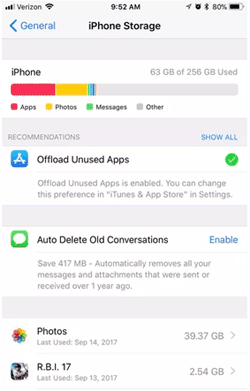
Si está claro que su iPhone se está agotando en el almacenamiento, es posible que desee considerar borrar caché o eliminar contenido innecesario como fotos para liberar el espacio de su iPhone. Sin embargo, si estas medidas no proporcionan suficiente espacio adicional para la restauración, puede pasar a las posibles soluciones que se enumeran a continuación.
Solución 2. Reinicie su computadora y iPhone
Aquí hay una solución útil a considerar cuando se enfrenta a cualquier problema. Comience desenchufando su iPhone, luego reinicie tanto su computadora como su iPhone. Después, intente ejecutar iTunes nuevamente. Si esto no resuelve el problema, no dude en explorar las soluciones alternativas que se proporcionan a continuación.

Solución 3. Actualice iOS a la última versión
Otra causa frecuente para el problema de «iTunes no pudo restaurar la copia de seguridad porque no hay suficiente espacio libre disponible» es la compatibilidad, como se mencionó anteriormente. Esto subraya la importancia de mantener su iPhone actualizado con la última versión de software, que puede rectificar cualquier falla o error técnico. Para actualizar su iOS, siga estos pasos:
- Comience por acceder a «Configuración» en su iPhone, luego navegue a la configuración «general».
- A continuación, elija la opción «Actualización de software» para verificar las actualizaciones disponibles.
- Si hay una actualización disponible, toque «Actualizar ahora» para instalarla en su iPhone.
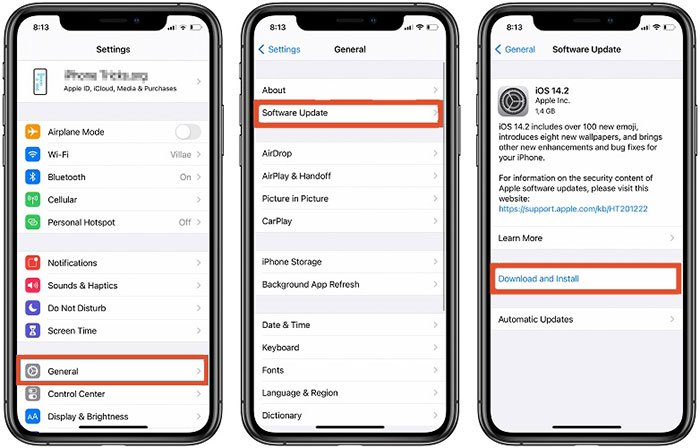
Además, habilitar la función «Actualizaciones automáticas» garantiza que su dispositivo permanezca actualizado con un esfuerzo mínimo.
Solución 4. Actualice iTunes en su sistema
Actualizar iTunes es tan importante como la actualización de iOS. Esto garantiza la compatibilidad entre el último software iOS e iTunes, facilitando un proceso de restauración sin problemas. Las versiones más antiguas de este software tienen más probabilidades de causar numerosos problemas. En última instancia, puede resolver el problema «iTunes no pudo restaurar el iPhone porque no hay suficiente espacio libre disponible» Problema actualizando iTunes:
- Abra iTunes.
- Haga clic en «Verifique la actualización».
- Siga las indicaciones para instalar la última versión de iTunes.
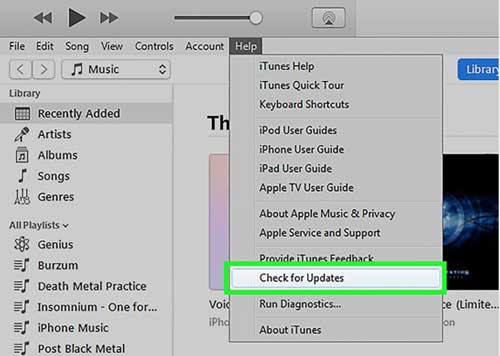
Alternativamente, puede desinstalar iTunes desde su computadora y luego descargar la última versión desde Sitio web oficial de Apple.
Solución 5. Verifique la configuración de seguridad
A veces, los protocolos de seguridad de su sistema pueden interrumpir el funcionamiento de aplicaciones de terceros, lo que podría conducir al error «iTunes no pudo restaurar el iPhone porque no hay suficiente espacio libre disponible». Puede eliminar esta posibilidad desactivando las medidas de seguridad para aplicaciones específicas en la configuración del sistema. Aquí están los pasos:
- Navegue a «Configuración» en su iPhone.
- Desplácese hacia abajo y seleccione «Privacidad y seguridad».
- Toque la opción relevante para acceder a la configuración de la aplicación.
- Alterne el acceso de la aplicación al espacio de almacenamiento gratuito.
Siguiendo estos pasos, puede abordar cualquier problema de seguridad potencial que pueda interferir con el proceso de operación y restauración de su iPhone.
También puede que le guste:
Parte 3: La mejor alternativa de iTunes para restaurar la copia de seguridad del iPhone desde la computadora
¿Busca una alternativa a iTunes para restaurar su iPhone? Mobilekin Doctor para iOS es la respuesta. Es una herramienta poderosa que hace que la recuperación y restauración de datos del iPhone sea muy fácil. Con su interfaz fácil de usar y sus características robustas, es la solución de ir para administrar los datos de su iPhone.
- 14 Tipos de archivos: con un solo clic, puede restaurar hasta 14 tipos diferentes de archivos, incluidos contactos, mensajes, registros de llamadas, fotos, videos y más.
- Extraiga contenido específico: el médico para iOS le permite acceder y extraer contenido específico de sus copias de seguridad, lo que facilita la administración de los datos de su iPhone.
- Soporte de iCloud: también puede restaurar los datos desde la copia de seguridad de iCloud, o incluso recuperar datos perdidos de su iPhone directamente sin una copia de seguridad.
- Directo a la computadora: el médico para iOS le permite restaurar los datos del iPhone directamente a su computadora, para que no tenga que preocuparse por confiar en el espacio de almacenamiento de su iPhone.
Con el médico de Mobilekin para iOS, puede restaurar fácilmente los datos de su iPhone sin iTunes, y con tranquilidad sabiendo que sus datos son seguros y seguros. Ahora, descargue el médico para iOS en su computadora Mac o PC, y luego siga los pasos a continuación para restaurar selectivamente los datos del iPhone desde la copia de seguridad sin iTunes.


Paso 1. Comience instalando y lanzando médico para iOS en su computadora. Si su objetivo es restaurar desde una copia de seguridad de iTunes, simplemente seleccione «Recuperar de la copia de seguridad de iTunes». Alternativamente, opte por «recuperarse de iCloud» si prefiere restaurar desde una copia de seguridad de iCloud. Para esta ilustración, nos centraremos en «Recuperar de copia de seguridad».
Consejos: comience conectando su iPhone si tiene la intención de recuperar datos directamente de él.

Paso 2. Una vez conectado, el médico para iOS detectará automáticamente todas las copias de seguridad de iTunes almacenadas en su computadora. Elija la copia de seguridad que contiene los datos que desea restaurar y haga clic en «Iniciar escaneo». Podrá especificar el tipo de datos que está interesado en restaurar; En este caso, seleccionemos todo y luego presionemos «Iniciar escaneo» para iniciar el proceso de escaneo.

Paso 3. Después del escaneo, vista previa y seleccione los datos que desea restaurar desde la copia de seguridad de iTunes. Luego, haga clic en el icono «Recuperar a la computadora» para restaurar los datos seleccionados directamente a su computadora.

Usar Doctor para iOS para restaurar selectivamente desde una copia de seguridad de iTunes o iCloud puede ayudar a resolver el problema del espacio insuficiente durante iTunes restaura sin esfuerzo. Además, es una herramienta confiable para recuperar datos perdidos después de una actualización de iOS, todo con solo unos pocos clics simples.
More reading: Solución Rápida: “No hay Suficiente Espacio para Restaurar la Copia de Seguridad del iPhone”
Palabras finales
En esencia, resolver el problema «iTunes no pudo restaurar el iPhone porque no hay suficiente espacio libre disponible» implica emplear varios métodos y técnicas, como se describe en este artículo. Sin embargo, el médico de Mobilekin para iOS emerge como una solución óptima para recuperar los datos de iPhone de una computadora.
Este software funciona como una alternativa viable a iTunes, proporcionando una experiencia perfecta sin errores técnicos. Le permite obtener una vista previa de archivos dentro de su copia de seguridad y restaurar selectivamente el contenido deseado. Además, el software ofrece capacidades de restauración robustas y otras características avanzadas para satisfacer diversas necesidades de los usuarios. Con su interfaz intuitiva, navegar a través del software es muy fácil, lo que lo hace accesible para los usuarios de todos los niveles de habilidad.


